Hvis du leter etter en WebM-opptaker for Windows eller Mac, kommer du bare til rett sted. Denne artikkelen vil vise deg topp 6 WebM-skjermopptakere. Disse WebM-skjermopptakerne er designet for både nybegynnere og eksperter. Dermed kan du gjerne spille inn skjermvideo og lagre som WebM-format. Du kan lese og sammenligne for å få din beste WebM-opptaker til å spille inn skjermvideo og lyd her.
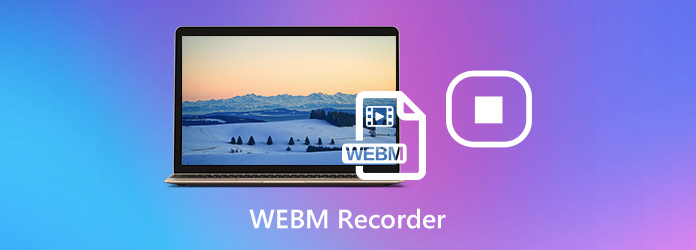
For folk som vil spille inn spill som en video på Windows og Mac, AnyMP4 Screen Recorder er et nyttig verktøy. Du kan ta opp spilling, konferanser, populære videoer, webinarer, forelesninger og alle skjermvideoer opp til 60 fps. Datamaskinen din vil ikke bremse eller forsinke under opptak. Dermed kan du gjerne ta opp og lagre skjermvideo som WebM-format. Her er noen funksjoner i WebM-opptaksprogramvaren.
Sikker nedlasting
Sikker nedlasting
Trinn 1: Start AnyMP4 Screen Recorder etter installasjonen. For å få tilgang til WebM skjermopptaker, velg Videoopptaker i hovedgrensesnittet.

Trinn 2: Still skjermbildet i fullskjerm eller tilpasset område. Spesifiser lydkilden og webkameraoverlegget.

Trinn 3: Klikk REC for å ta opp datamaskinens skjerm. Du kan pause, gjenoppta og stoppe opptaket basert på ditt behov.

Trinn 4: Klikk Spille å ha en forhåndsvisning etter innspilling. Klikk til slutt Spar for å lagre innspillingsvideoen din.

Følgende er gratis WebM-skjermopptakere. Det er ikke sikkert at du får mange avanserte skjermopptaksfunksjoner. Men du kan fremdeles spille inn video og lyd gratis på datamaskinen din.
AnyMP4 gratis online skjermopptaker er en gratis skjermopptaker som kan spille inn video til WMV og MP4 formater. Det er ingen maksimal tidsbegrensning. Dermed kan du spille inn skjermvideo med lyd i flere timer. Maksimal videorammehastighet er 24 bilder per sekund. Sammenlignet med den fullstendige versjonen, er den ikke videoen klar nok. Men du kan fortsatt spille inn en hurtigskjermvideo her.
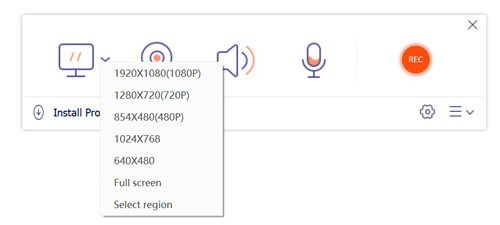
OBS Studio er en gratis og åpen kildekode WebM skjermopptaker for Windows og Mac. Du kan kringkaste og spille inn spill på datamaskinen gratis. Den største ulempen med OBS Studio er læringskurven. De fleste nybegynnere har vanskeligheter med å spille inn med OBS Studio. Dermed kan det hende du må se på opplæringsvideoer fra OBS Studio først.
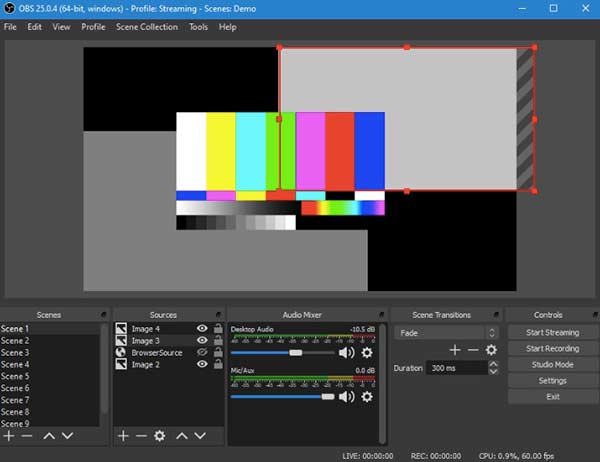
TinyTake er en gratis WebM-skjermopptaker med 2 GB gratis skylagringsplass. Du kan kommentere og redigere video under innspillingen. Dessuten lar bulkdelingsfunksjonen brukere dele videoopptaksfiler med flere mennesker. Problemet er at du bare kan ta opp WebM-skjermvideo på opptil 5 minutter. Det er ikke nok for de fleste skjermopptaksoppgaver.
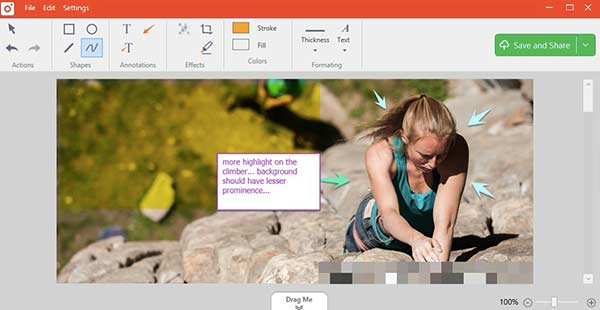
Screencast-o-matic har en gratisversjon. Du kan ta opp skjermvideo eller webkamera i opptil 15 minutter. Det støttes for å legge til bildetekster og lagre videoopptak på skrivebordet. Dessuten kan du dele video direkte til YouTube, Facebook og mer. Selv om det vil være et vannmerke i denne gratis WebM-opptakeren. Hva verre er, du kan ikke ta opp video med systemlyd gratis.
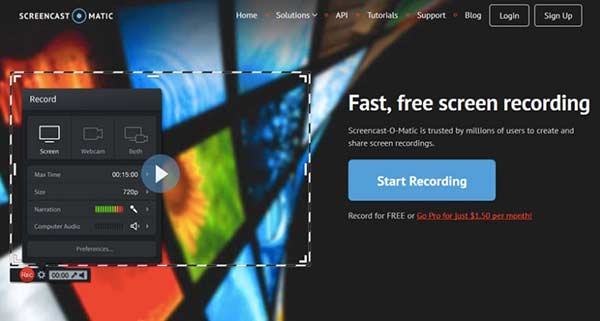
Screencastify er en gratis WebM skjermopptaker for Chrome. Over 4,000,000 brukere har installert Screencastify i Google Chrome-nettleseren for skjermfangst. Du kan spille inn skjermvideo uten vannmerke. Hver videoopptak er opptil 5 minutter. Men du kan ta opp video på krom ubegrenset. I tillegg er det en innebygd video-trimmer i den gratis Chrome-skjermen.
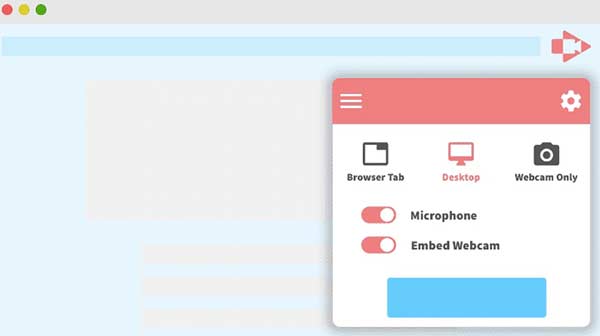
Hvorfor ta opp og lagre video som WebM-format?
WebM-filer støttes av nettlesere. YouTube godtar videoer i WebM-format fra 360p til HD. Dermed kan du dele WebM-opptaksvideo til YouTube direkte.
Hva kan åpne WebM-filer?
Du kan åpne WebM-filer med Google Chrome, Firefox, Opera og Edge nettlesere direkte. Dessuten kan du bruke VLC Media Player, File Viewer Lite, Winamp og mer til å spille av WebM-filer også.
Hva hvis WebM ikke er et direkte format for en skjermopptaker?
Hvis det ikke er noe tilgjengelig alternativ for å angi WebM som utgangsvideoformat, kan du også konvertere video til WebM-format etter opptak. Bare konverter filtypen til .webm manuelt. Eller du kan bruke en skjermopptaker for å endre filformat også. Det er ikke en stor sak å konvertere MP4 og andre formater til WebM.
Kan du få din beste WebM-skjermopptaker for Mac eller Windows? Hvilken er din favoritt? Hvis du ønsker å få mer informasjon om skjermopptakere ovenfor, kan du gjerne kontakte oss. Alt i alt kan du enkelt ta opp, redigere, lagre og konvertere video til WebM-format.